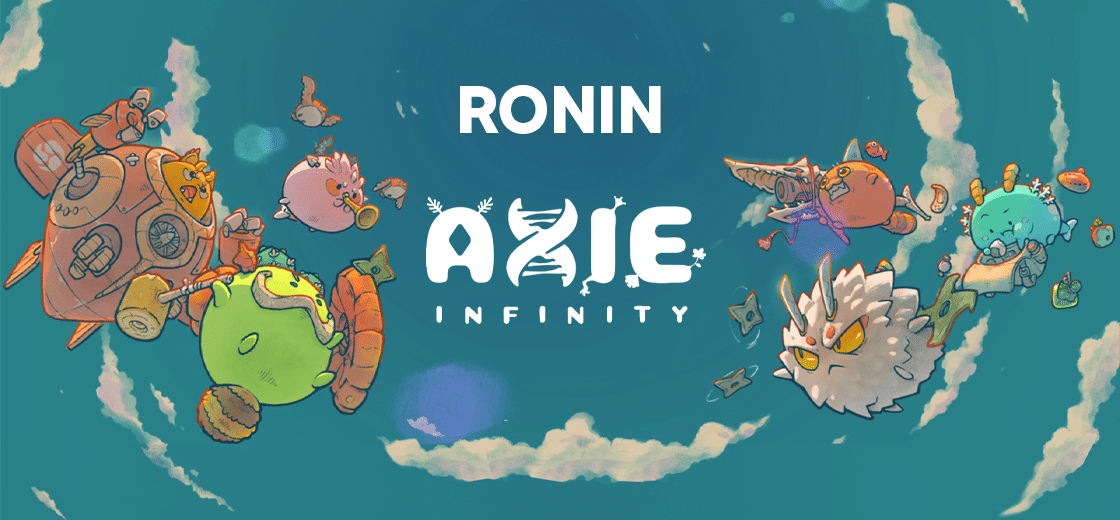W tym tutorialu zobaczymy jak zainstalować i skonfigurować Ronin Wallet, dedykowany dla Ronin sidechain, a dokładniej dla gry Axie Infinity blockchain. Ten portfel pozwala również na zakup, wymianę i mosty różnych tokenów.
Wprowadzenie do łańcucha bocznego Ronina (RON)
Ronin Wallet został stworzony specjalnie do wykorzystania z grą blockchain Axie Infinity, ale umożliwia również dostęp do innych zdecentralizowanych aplikacji (Dapps) w sieci Ronin.
Axie Infinity to gra stworzona przez wietnamskiego dewelopera gier Sky Mavis, w której możesz zbierać „Axie”, stworzenia, które mogą być wymieniane jako niegrzybiczne żetony (NFT).
Gra oparta jest na blockchainie Ethereum (ETH), ale Ronin Wallet działa na Ronin sidechain, aby mieć optymalną prędkość transakcji i najniższe możliwe opłaty.
Ronin sidechain ma swój własny token zarządzający, RON, który może być stakowany, aby umożliwić walidatorom finalizację bloków. Walidatorzy będą otrzymywać wynagrodzenie za każdy wydany RON, aż do momentu, gdy w sieci znajdzie się miliard RON w obiegu.
RON służy również do uiszczania opłat za różne transakcje przeprowadzane w sieci Ronin.
Oprócz możliwości wymiany NFT i ewentualnego zwiększenia ich wartości, gra nagradza również swoich graczy tokenami Smooth Love Potion (SLP), które można wymieniać na klasycznych platformach, takich jak Binance.
Gracze posiadający Aksje lub Ziemie w swoim Portfelu Ronina mają również dostęp do większej ilości darmowych transakcji dziennie.
Dzięki mostowi Ronin sidechain „Katana” można również przekazywać tokeny na blockchain Ethereum.
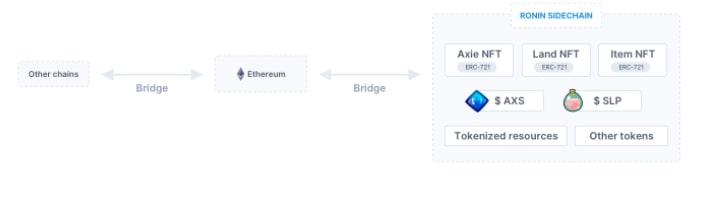
Most pomiędzy Ethereum a sidechainem Ronin
Obecnie Ronin Wallet może przechowywać następujące tokeny ERC-20: wETH, AXS, SLP i USDC.
Może również przechowywać specyficzne dla gier tokeny ERC-721 (standard NFT na Ethereum) Axies, Land Plots i Land Items.
Instalacja i konfiguracja portfela Ronin do korzystania z Axie Infinity
Ściągnij i skonfiguruj Ronin Wallet
Ronin Wallet jest dostępny jako rozszerzenie do przeglądarki, a także jako aplikacja mobilna.
Rozszerzenie jest obecnie obsługiwane przez przeglądarki Google Chrome, Microsot Edge i Mozilla Firefox. Przejdź pod ten adres, aby go pobrać.
Można ją również pobrać z App Store dla wersji na iPhone’a lub z Google Play dla wersji na Androida.
W tym tutorialu użyjemy rozszerzenia przeglądarki.
Po pobraniu rozszerzenia, nie krępuj się przypiąć go do swojego paska narzędzi, aby zawsze było łatwo dostępne.
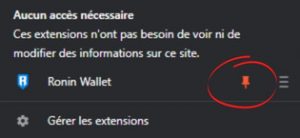
Najpierw musimy utworzyć nowe portfolio.
Aby to zrobić, kliknij na „Jestem nowy”. Przygotujmy się!”
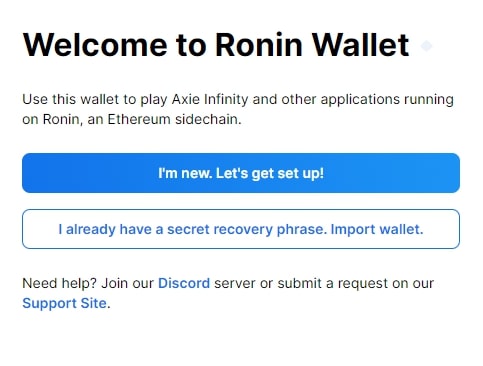
Wybierz bezpieczne hasło. Używaj symboli, cyfr i staraj się stosować na przemian małe i duże litery dla maksymalnego bezpieczeństwa.
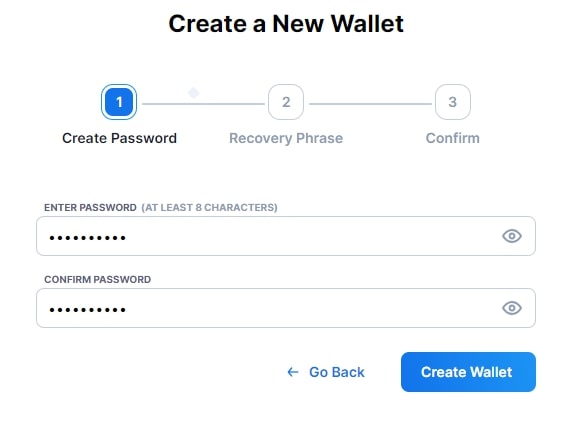
Następnie zostanie wyświetlona Twoja „fraza nasienna”. Jest to seria 12 słów, które muszą być przechowywane w bezpiecznym miejscu, będzie on używany do tworzenia nowego portfela lub do przeniesienia portfela do nowej lokalizacji. Ronin nie ma dostępu do tej frazy i nie będzie w stanie Ci jej oddać, jeśli ją zgubisz.
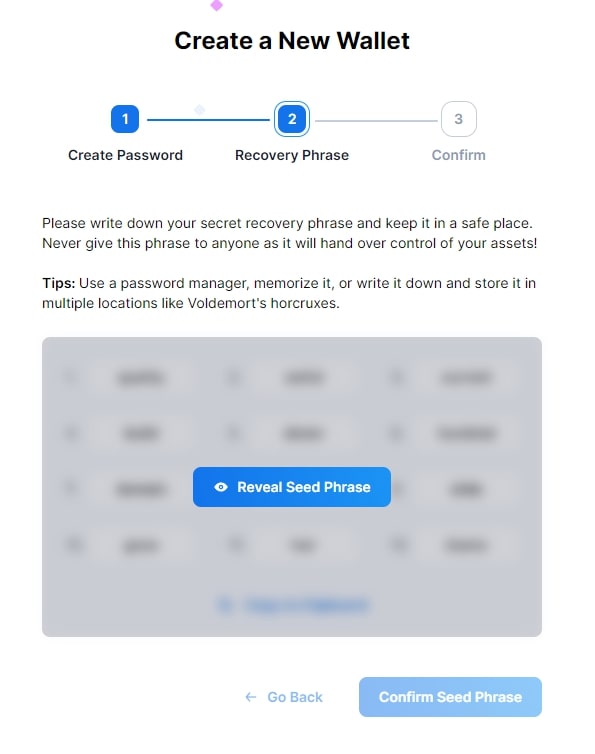
Przepisz wyrazy w swoim zdaniu z nasionami tak, aby zakończyć operację.
Twój Ronin Wallet jest już gotowy do działania.
Rzućmy okiem na ekran główny rozszerzenia:
- „Sieć Ronina”. Oznacza to, że jesteś obecnie w sieci Ronin;
- Informacje o użytkowniku. To tutaj możesz dodawać nowe portfele, zarządzać ustawieniami, podłączyć portfel sprzętowy (Ledger, Trezor, itp.) i zablokować portfel;
- W tym oknie znajdziesz adres swojego portfela zaczynający się od „ronin:” oraz swoje saldo w wETH;
Tutaj znajdziesz swoje saldo tokenów ERC-20 i ERC-721.
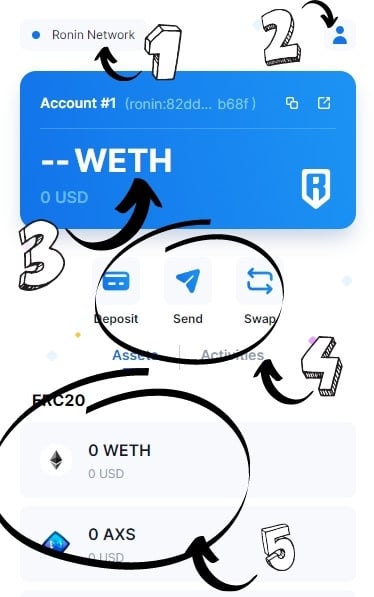
Zapisz się na Axie Infinity z Ronin Wallet
Po pierwsze, będziemy musieli udać się na rynek Axie Infinity.
Kliknij na „Login” w prawym górnym rogu strony, a następnie na „Login with Ronin Wallet”
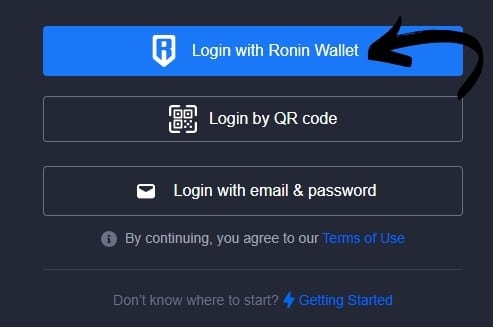
W aplikacji Ronin Wallet otworzy się okno. Kliknij na „Potwierdź”, aby połączyć go z Axie Infinity.
Następnie wybierz pseudonim i kliknij na „Zapisz”.
Aby sfinalizować tworzenie konta, kliknij na „Set up email & password” i wypełnij wymagane pola.
Jak kupić tokeny wETH i wysłać je do Ronin Wallet
The Ronin sidechain wykorzystuje tokeny wETH (wrapped Ethereum) do opłacania swoich opłat transakcyjnych.
WETH są to tokeny ETH „przekształcone” w tokeny standardu ERC-20, dzięki czemu mogą swobodnie krążyć w sieci.
Będziemy zatem musieli najpierw kupić Ether z platformy wymiany, aby przekształcić je w wETH. Będziemy również potrzebować portfela MetaMask, aby to zrobić.
W tym poradniku będziemy korzystać z platformy Binance.
Jeśli nie jesteś zarejestrowany na platformie lub nie bardzo orientujesz się w jej działaniu i możliwościach, radzimy zacząć od przeczytania naszego dedykowanego poradnika
Aby nas wesprzeć, możesz skorzystać z poniższego linku, aby zarejestrować się na platformie Binance. Otrzymasz również ofertę powitalną.
Po zalogowaniu się do Binance, przejdź do górnej zakładki „Buy Cryptos”. Następnie wybierz metodę płatności, która Ci odpowiada. W tym przypadku użyjemy karty kredytowej.
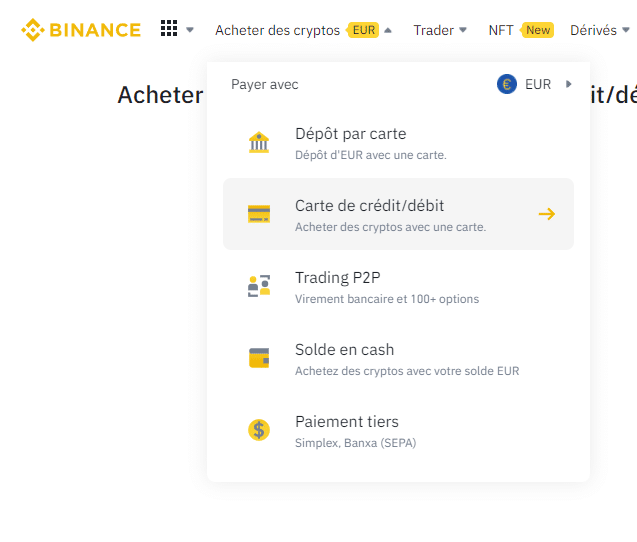
Następnie wybierz ilość ETH, którą chcesz kupić i kliknij „Kontynuuj”.
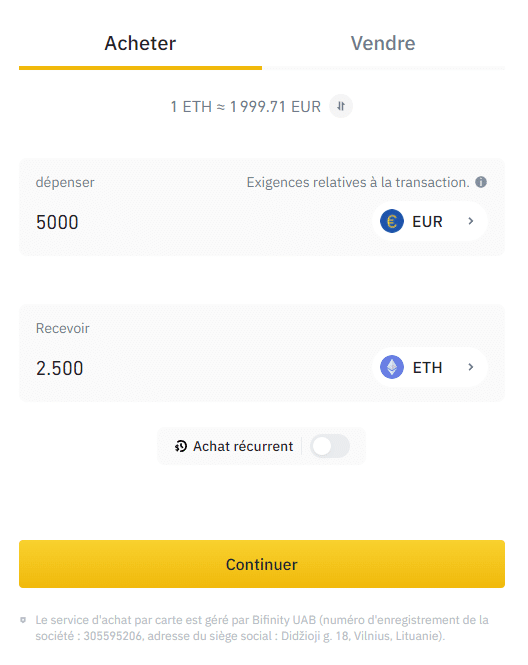
Poczekaj kilka chwil, aż ETH pojawią się na Twoim koncie Binance, a następnie przejdź do zakładki „Portfolio”. Następnie wybierz „Spot Portfolio” z rozwijanego menu.
W kolumnie „Szukaj aktywów” wpisz „ETH”.
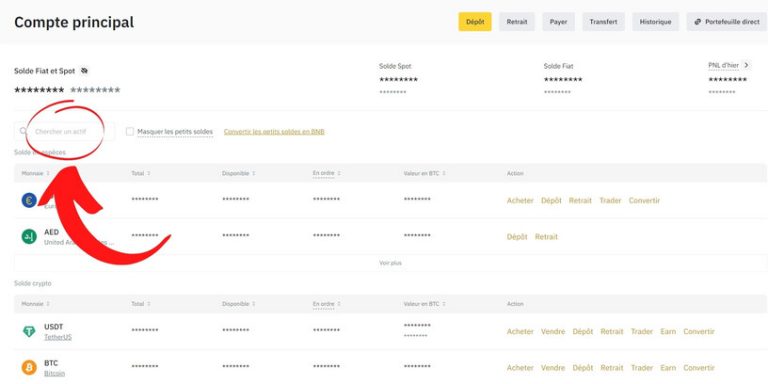
W wierszu „Ethereum” kliknij na „Withdrawal”.
![]()
W nowym oknie upewnij się, że wybraną kryptowalutą jest ETH. Następnie w przeznaczonym do tego polu należy wpisać adres MetaMask.
Wybierz sieć „Ethereum (ERC20)”, następnie wskaż kwotę, którą chcesz wypłacić i kliknij na „Wypłać”.
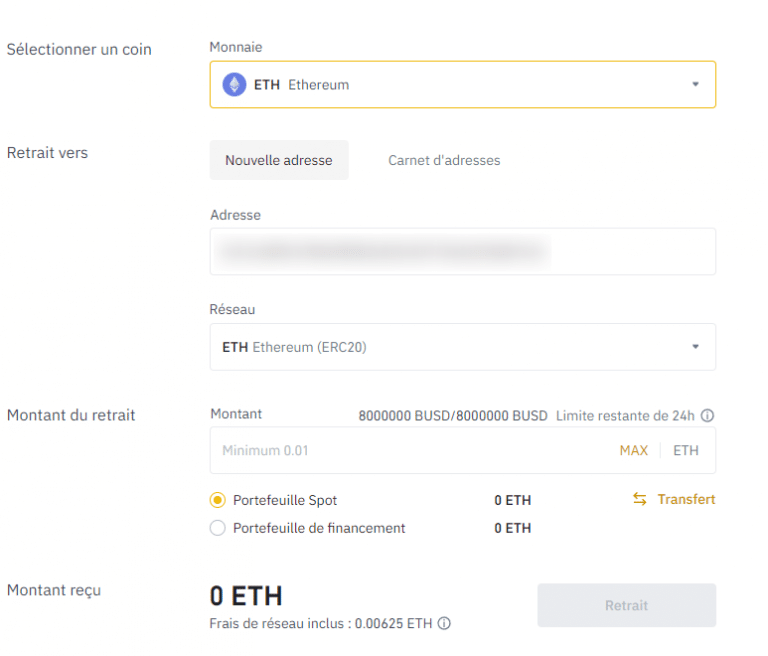
Po wejściu na mostek sieciowy Ronin, kliknij na „Deposit”.
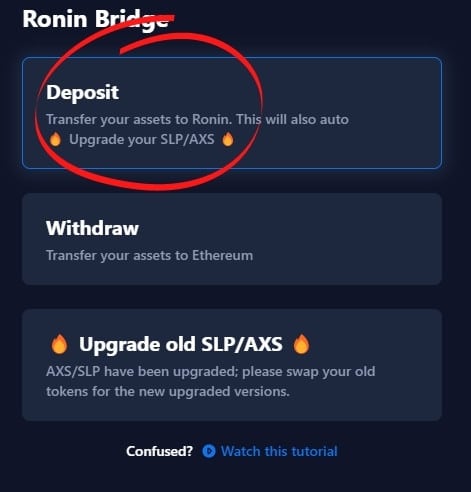
W Twoim rozszerzeniu MetaMask otworzy się okno pop-up, kliknij na „Next”, a następnie zatwierdź.
Skopiuj swój adres z Portfela Ronin klikając na niego i skopiuj go do pola „Adres Ronin”.
W polu „Aktywa” należy wybrać „ETH”. Wybierz żądaną kwotę i potwierdź klikając na „Dalej”. Należy pamiętać, że opłaty ETH będą miały zastosowanie do transakcji
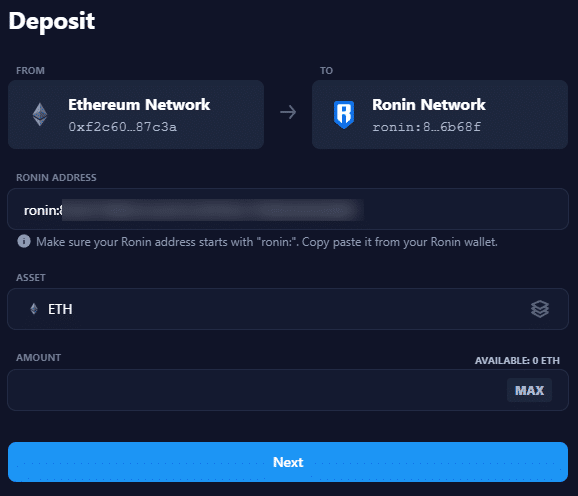
Proszę poczekać kilka minut, aż ETH pojawi się w portfelu Ronin
Przeprowadź transakcję z Ronin Wallet
Aby przenieść tokeny do innego portfela, kliknij „Wyślij” na stronie głównej Ronin Wallet.
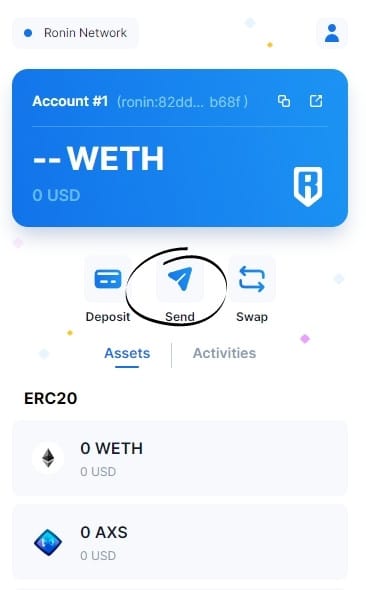
Wpisz adres portfela Ronin Wallet, na który chcesz przelać środki, następnie wybierz token, który chcesz wysłać i jego ilość, po czym kliknij „Dalej”.
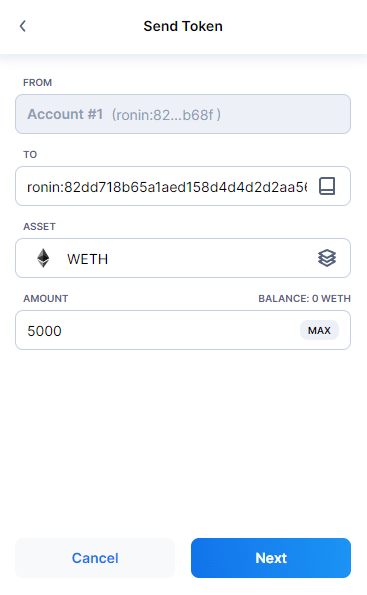
Sprawdź, czy informacje są poprawne i zakończ transakcję.
Pamiętaj, że Ronin oferuje do 100 darmowych transakcji dziennie, więc skorzystaj z tego!
To tyle, jeśli chodzi o ten poradnik, który pomoże Ci zapoznać się z portfelem Ronin i który, mamy nadzieję, okaże się dla Ciebie przydatny.